BigBlueButton این نرمافزار به عنوان یکی از برترین ابزارها برای برگزاری جلسات آنلاین در کسب و کارها، دانشگاهها، و مدارس به شمار میآید که در دوران کرونا، برگزاری جلسات آنلاین و کنفرانسها به چالشهایی برخورد کرد که افراد نیاز به نرمافزارهای مخصوصی داشتند. یکی از جوابهای بهترین به این نیازها، نرمافزار BigBlueButton بوده است.
BigBlueButton از سایر نرمافزارهای مشابه با ویژگیهای بیشتر و بهتری برخوردار است. این ویژگیها عبارتند از:
- امکان اشتراک و ارائه فایل: BigBlueButton به کاربران این امکان را میدهد تا به راحتی فایلها را به اشتراک بگذارند و ارائه دهند.
- ضبط جلسات: این نرمافزار این امکان را فراهم میکند تا جلسات ضبط شده و بعداً مورد بازبینی قرار گیرند.
- پرسش و پاسخ به صورت دوطرفه: امکان برگزاری گفتگوهای دوسویه و پرسش و پاسخ فعال در جلسات آنلاین را فراهم میکند.
- برگزاری کنفرانسهای بزرگ در مقیاس جغرافیایی بالا: BigBlueButton به کاربران اجازه میدهد که کنفرانسهای بزرگ با شرکتکنندگان در سراسر جهان را برگزار کنند.
- دسترسی ساده با کامپیوتر و موبایل: این نرمافزار امکان دسترسی آسان و شرکت در کلاسها را از طریق کامپیوتر و دستگاههای هوشمند فراهم میکند.
ایران سرور نیز این نرمافزار را با فراهم کردن یک پکیج آسان برای کاربران، به عنوان راهکاری راحت و کارآمد برای برگزاری جلسات آنلاین ارائه میدهد. این پکیج از نیازهای تست سرور و تدارک آن را برای کاربران برطرف میکند.
BigBlueButton یک سیستم کنفرانس وب منبع باز (Open Source) برای یادگیری آنلاین است که به کاربران امکان فراهم کرده است تا به صورت زنده و آنلاین، جلسات و سمینارهای خود را برگزار کنند. این نرمافزار فراهم کننده یک بستر جامع برای به اشتراک گذاشتن فایلها و ارائه مطالب آموزشی است.
BigBlueButton تمام امکاناتی که برای یک کلاس آموزشی لازم هستند، را با یک رابط کاربری ساده اما کامل و پیشرفته فراهم میکند. از مدرسان به راحتی اجازه میدهد که با یک کلیک سریع، به دنیای آموزش آنلاین دسترسی پیدا کنند.
این نرمافزار به صورت خاص برای افراد و سازمانهایی که به دنبال یک راهکار کارآمد و منعطف برای برگزاری جلسات آنلاین هستند، طراحی شده است. از طراحی ساده و کاربرپسند گرفته تا امکانات پیشرفته مانند به اشتراک گذاری فایل و برگزاری جلسات با کیفیت، BigBlueButton تمامی نیازهای مرتبط با آموزش آنلاین را برآورده میکند.
قبل از ورود به BigBlueButton و استفاده از آن، انجام یک سری تنظیمات اولیه، گام مهمی است که شامل تنظیمات سمت سرور و پنل میشود. در ادامه، به بررسی تنظیمات اولیه سمت سرور در BigBlueButton میپردازیم.
تنظیمات اولیه سمت سرور در BigBlueButton
قبل از هر چیز، اطمینان حاصل کنید که DNS دامنهای که قصد دارید بر روی سرور تنظیم کنید، به درستی به IP سرور متصل شده باشد.
برای بررسی صحت تنظیمات DNS میتوانید از سایتهای زیر استفاده کنید:
توجه: حتماً مطمئن شوید که DNS دامنه به درستی به IP سرور متصل شده باشد.
حتی پیش از انجام تنظیمات در پنل، تعداد دفعات مجاز برای فعالسازی SSL پنج بار در بازه زمانی 7 روز است. پس از تنظیمات در پنل، مطمئن شوید که دامنه به IP سرور متصل شده است تا فرآیند نصب SSL به صورت خودکار انجام شود.
نکته مهم:
در BigBlueButton از SSL برای امنیت استفاده میشود. تنظیمات DNS و اطمینان از اتصال دامنه به IP سرور ضروری است. در صورتی که DNS تنظیم نشده باشد، SSL نصب نخواهد شد و امکان استفاده از محیط کلاس مجازی در BigBlueButton وجود نخواهد داشت.
اطمینان حاصل کنید که مراحل فوق را به دقت و با رعایت نکات فنی انجام دهید تا از امکانات بهینه BigBlueButton بهصورت کامل بهرهمند شوید.
برای ورود به پنل تنظیمات سرور BigBlueButton، به لینک زیر مراجعه کنید:
لطفاً به جای 1.2.3.4، آدرس IP سرور خود را وارد کنید.
پس از ورود، یک پنجره مشابه تصویر زیر نمایش داده میشود:
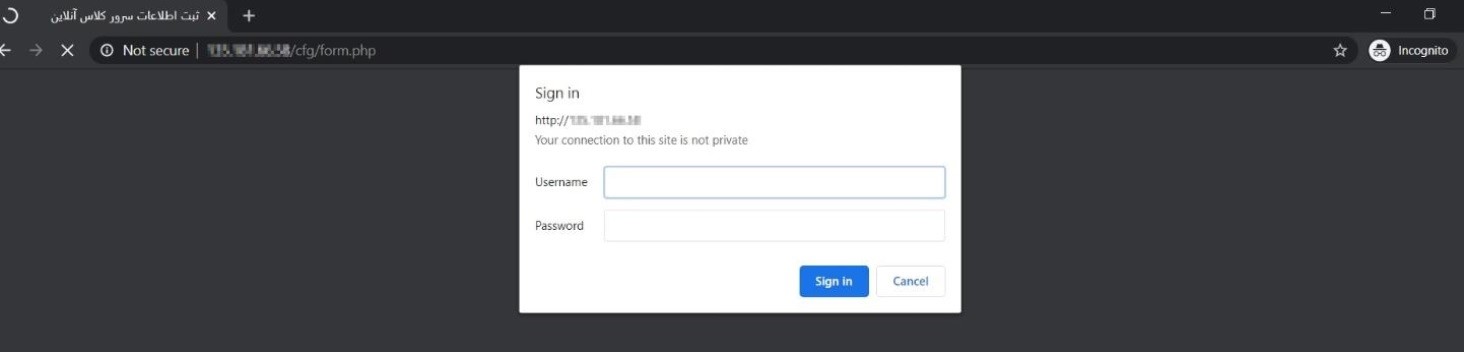
حتماً توجه داشته باشید که از یوزرنیم و پسورد پیشفرض زیر برای ورود به پنل تنظیمات استفاده کنید:
- یوزرنیم: admin
- پسورد: admin
این یوزرنیم و پسورد تنها برای ورود به پنل تنظیمات مورد استفاده قرار میگیرند.
پس از ورود، الزاماً پسورد مربوط به “رمز عبور پنل تنظیمات” را تغییر دهید.
بعد از وارد کردن یوزرنیم و پسورد، پنل تنظیمات سرور BigBlueButton، مشابه شکل زیر، نمایش داده میشود. در ادامه، به توضیح هر گزینه خواهیم پرداخت:

- دامنه:
دامنهای را که میخواهید سامانه BigBlueButton شما از طریق آن در دسترس باشد، در این بخش وارد کنید. - نام مدیر:
نام مدیر سامانه BigBlueButton را وارد کنید. این نام باید با حروف انگلیسی و بدون حروف فارسی یا کاراکترهای خاص باشد. - رمز عبور مدیر سامانه:
رمز عبور مدیر سامانه BigBlueButton را وارد کنید. این رمز باید حداقل 8 کاراکتر شامل حروف، اعداد و کاراکترهای خاص مثل # و @ باشد.
ایمیل مدیر سامانه BigBlueButton را وارد کنید. این ایمیل به همراه رمز عبور مدیر سیستم برای ورود به پنل مدیریت BigBlueButton استفاده میشود. - رمز عبور ورود به پنل تنظیمات:
رمز عبور برای ورود به پنل تنظیمات را وارد کنید. این رمز باید حداقل 8 کاراکتر شامل حروف، اعداد و کاراکترهای خاص مثل # و @ باشد. این پنل از آدرس زیر در دسترس است:
با انجام مراحل فوق و اطمینان از تنظیمات صحیح DNS، SSL به صورت خودکار نصب خواهد شد و سرور برای اعمال تغییرات ریبوت میشود.
لطفاً در نظر داشته باشید که پس از بوت شدن سرور، حدود سه دقیقه زمان میبرد تا تمامی سرویسهای BigBlueButton در وضعیت اجرا قرار گیرند. سپس شما میتوانید از BigBlueButton استفاده کنید.
در صورت بروز چالشها در مراحل راهاندازی، در ادامه به رفع مسائل ضروری خواهیم پرداخت.
چالشهای راهاندازی BigBlueButton
چالشهای راهاندازی
- تنظیم نشدن DNSها:
- اطمینان حاصل کنید که DNSها به درستی تنظیم شده باشند.
- از سایتهای بررسی DNS مانند Check-host.net و Host Tracker برای بررسی صحت تنظیمات استفاده کنید.
- خطا در نصب SSL:
- اگر خطا در نصب SSL رخ داده باشد، اطمینان حاصل کنید که DNSها تنظیم شده باشند و تعداد دفعات مجاز برای نصب SSL به پایان نرسیده باشد.
چالشهای کاربری
برای مدیریت چالشهای کاربری، از دستورات زیر استفاده کنید:
- bbb-conf—clean:
- راهاندازی BigBlueButton مجدداً و پاک کردن پروندههای log.
- bbb-conf—check:
- بررسی تنظیمات فعلی و گزارش مشکلات احتمالی.
- bbb-conf—network:
- نمایش تعداد اتصالات فعال برای پورتهای مختلف.
- bbb-conf—start:
- اجرای BigBlueButton.
- bbb-conf—stop:
- متوقف کردن BigBlueButton.
- bbb-conf—restart:
- راهاندازی مجدد BigBlueButton.
- bbb-record—list:
- نمایش لیست کلاسهای ضبط شده.
- bbb-record—deleteall:
- حذف تمام کلاسهای ضبط شده.
- bbb-conf—delete ID:
- حذف یک ویدئوی ضبط شده با ID خاص.
با استفاده از این دستورات، میتوانید به راحتی با چالشهای راهاندازی و کاربری BigBlueButton برخورد کنید و مدیریت مناسبی داشته باشید. همیشه توجه به نکات فنی و پیشنهادات راهاندازی بهعنوان قدمی مهم مدیریت سیستم لازم است.
آخرین نکات:
نکات پایانی برای BigBlueButton
نکته ۱: ضبط کلاس
- در صورتی که دکمه ضبط کلاس در حین برگزاری فعال باشد، ویدئوی کلاس ضبط میشود. در طول این فرآیند، سرور را ریبوت یا خاموش نکنید.
نکته ۲: لود CPU
- در طی فرآیند تبدیل ویدئو، لود CPU بالا میرود. برای کلاسهای متعدد، از سرور با مشخصات قویتر استفاده کنید.
نکته ۳: مشخصات سرور پیشنهادی
- برای راهاندازی اولیه، BigBlueButton مشخصات زیر را پیشنهاد میکند:
- Ubuntu 16.04 64-bit OS با Linux kernel 4.x
- حداقل 8 گیگابایت حافظه با فعال بودن swap (حافظه 16 گیگابایت بهتر است)
- حداقل 4 هسته CPU (8 هسته بهتر است)
نکته ۴: پورتهای مورد نیاز
- پورتهای زیر باید در فایروال سرور باز باشند:
- 80/tcp
- 443/tcp
- 16384:32768/udp
نکته ۵: خطای WebSocket
- در صورت مواجهه با خطای “could not make a websocket connection (error 1002)”، پورتهای مربوطه در فایروال را بررسی کنید.
نکته ۶: بررسی خطاها
- با دستور
bbb-conf--checkخطاهای کانفیگ BigBlueButton را بررسی کنید و آنها را رفع کنید. در فایلهای کانفیگ، فقط باید IP سرور معتبر باشد.
تغییر پسورد
- برای تغییر پسورد ورود به پنل تنظیمات سرور از دستور
htpasswd /etc/apache2/.htpasswd adminاستفاده کنید.
موفق باشید! الو سی ام اس منتظر نظرات شماست.

